
Bevezetés a Linux rendszerparancsokba
A Linux egy nyílt forráskódú operációs rendszer, amelyet Linus Torvalds fejlesztett ki. Mivel nyílt forráskódú operációs rendszer, a forráskódot különböző felhasználók módosíthatják, és variációk hozhatók létre ehhez a kódhoz. Ezeket a különféle változatokat disztribúciónak nevezzük, és különféle számítógépeken és más eszközökön is felhasználhatók. A Linux összes verziója kezeli a hardvert, az erőforrásaikat, és segít a különböző alkalmazások elindításában is. A Linux disztribúciója főként kernelből, rendszer segédprogramokból, programokból és eszközökből áll, amelyek felhasználhatók különböző szoftverfrissítések letöltésére és telepítésére.
Alapvető Linux rendszerparancsok
Az alábbiakban bemutatjuk a legalapvetőbb Linux rendszer parancsokat, amelyek hasonlóak a UNIX-hoz, és amelyek felhasználhatók az operációs rendszer futtatásához.
1. pwd : Amikor egy terminált megnyitnak, a felhasználónak feltételeznie kell, hogy valamilyen útvonalon van. A könyvtár aktuális elérési útjának ismeretéhez ezt a parancsot kell használni. Megadja a felhasználó jelenlegi elérési útjának teljes útvonalát. Ez a „jelenlegi munkakönyvtár”. Ez megadja az abszolút elérési utat, amely egy gyökérből áll, amely minden Linux fájlrendszer alapja.

2. ls: Ez a Linux System parancs egy lista rövidítése. Felsorolja azokat a fájlokat és könyvtárakat, amelyek egy adott könyvtárban vannak. Számos kombinációval használható, ennek megfelelően az eredmények beolvashatók. Az összes rejtett fájl az ls -a használatával látható. A legújabb fájlok az ls-lrt használatával is megtalálhatók.
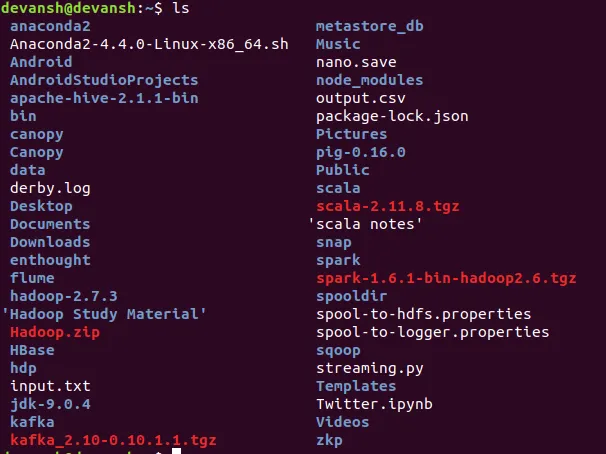
3. cd: Ez a Linux rendszer parancs arra szolgál, hogy egy adott könyvtárba lépjen. Tegyük fel, hogy a saját mappában van, és talán szeretne valami projektmappába menni. Csak írhatja a CD-t 'projektnév'. A mappába kerül, és megnézheti a mappában található fájlokat és könyvtárakat.

Ez a parancs eljuttat egy sqoop mappába.
4. érintés: Az érintés parancs segítséget nyújt a fájl létrehozásában az adott útvonalon. Ez a fájl lehet bármi, az üres txt-fájltól az üres ZIP-fájlig. Példaként hozzunk létre egy „test” nevû fájlt.
Itt a test.txt sikeresen létrejön az érintőképernyő segítségével.

5. ember vagy - súgó: Ez a Linux rendszerparancs súgót vagy kézikönyvet tartalmaz, amely segítséget nyújt a szükséges utasítások megszerzésében. Ez a parancs kézi oldalát mutatja. A parancs, amikor megüt, milyen módon lehet használni a parancsokat, ha egy embert egy adott paranccsal használnak.
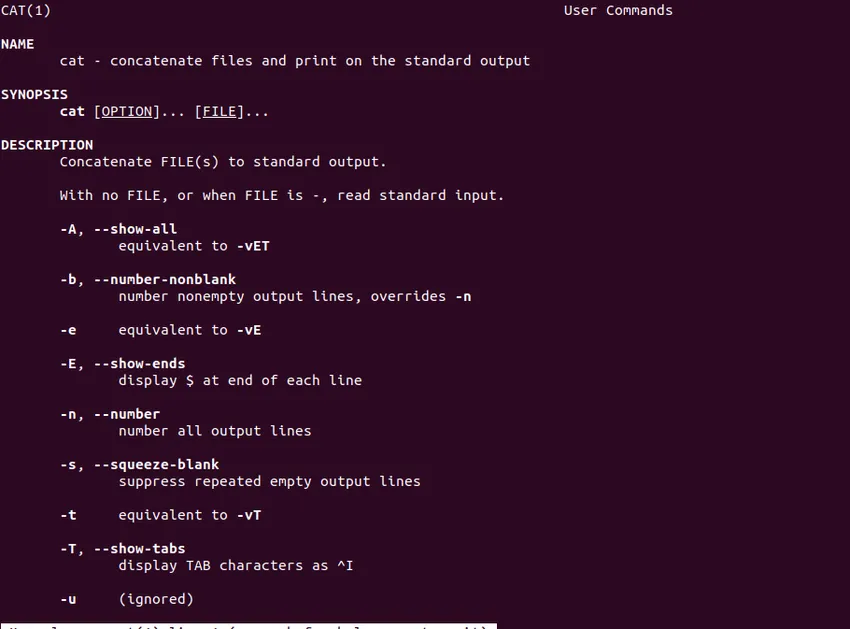
6. locate: A fájl megtalálásához a Linux rendszerben a locate parancsot kell használni. Nagyon hasonlít a Windows keresési parancsára. Ez a parancs megkeresi a mentési útvonalat, vagy a fájl tényleges nevét. Ezen felül, ha '-i' argumentumot használunk, akkor figyelmen kívül hagyja a fájlnév esetét. Használhatja a '*' -t is, ha nem emlékszik a fájl teljes nevére.

7. sudo: Ezt a linux rendszerparancsot széles körben használják a Linuxban. Ha a felhasználó bármilyen feladatot adminisztratív jogosultságokkal kíván végrehajtani, akkor a sudo parancs használható. Ez a „SuperUser Do” kifejezést jelenti. A parancs rövid, 'su' formája használható.
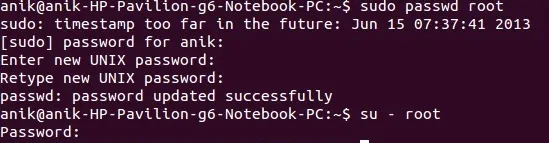
8. cp: Ez a parancs használható fájl átmásolására egy adott forráskönyvtárból a célkönyvtárba. Az első helynek meg kell határoznia a fájlt, ahonnan a fájlt lemásolni kell, és a rendeltetési helynek a második helyen kell lennie.
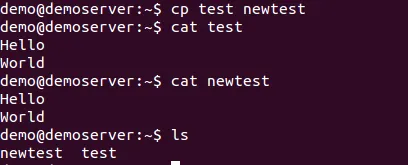
9. mv: Ezt a Linux rendszerparancsot használják a fájl közvetlen áthelyezésére egy célmappába. Törli a másolatot a forrás elérési útjáról, és a fájlt a rendeltetési útvonalra helyezi.

10. mkdir és rmdir: Ezek a parancsok könyvtárak létrehozására és eltávolítására szolgálnak. Ezek a könyvtárak tovább tárolhatnak fájlokat és egyéb könyvtárakat. Egy könyvtár eltávolításához a könyvtárnak üresnek kell lennie.

Köztes Linux rendszerparancsok
Vessen egy pillantást a Linux rendszerparancsok közbenső szakaszára
1. visszhang: Ez a Linux rendszer parancs akkor hasznos, amikor a felhasználónak adatmozgatásra van szüksége. Ezt általában szöveges fájlokhoz hozzák létre.
Például:
echo hello, a nevem Ann >> new.txt
2. cat: Ez a parancs a fájl tartalmának megjelenítésére szolgál. Megmutatja a fájlban lévő összes tartalmat.
3. nano, vi: Ez a parancs a szövegszerkesztők, amelyek már jelen vannak a Linux rendszerben. Ezeket a szerkesztőket bármikor használhatja. Új fájlt hozhat létre, és a módosításokat ezekkel a szerkesztőkkel is elvégezheti.
4. tail: Ez a Linux rendszerparancs kinyomtatja a fájlok utolsó sorát. Alapértelmezés szerint a tail parancs a standard kimenet utolsó 10 sorát jeleníti meg. További sorok megjelenítéséhez a felhasználó megadhatja a farok –n pontot, ahol n a megjeleníteni kívánt sorok száma.
5. kevesebb: Ez a parancs a fájlok oldalait jeleníti meg. Ez elsősorban a naplófájlok és a nagy adatfájlokat tartalmazó fájlok ellenőrzéséhez hasznos. Kinyomtatja a fájlt oldalról oldalra.
6. tar: Ez a Linux rendszer parancs nézetek létrehozására szolgál, és segítséget nyújt a tar archívumok kibontásában is.
7. whatis: Ez a parancs egyetlen sor leírást ad az egyes parancsokhoz, és megmondja, mit csinál a parancs.
8. ping: Ez a Linux rendszerparancs lehetővé teszi egy távoli szerver elérését.
9. free: Ez a parancs megismerheti a rendszerben rendelkezésre álló szabad, használt és cserememóriát.
10. ps : Megjeleníti a rendszeren futó folyamatokat
Fejlett Linux rendszerparancsok
1. Grep : Ezt a parancsot használják az adott fájl mintáinak keresésére. Az adott fájl egyezik a megadott karakterláncokkal vagy szavakkal. A kis- és nagybetűs szó, valamint az összes többi kombináció figyelmen kívül hagyásakor az '- I' -t kell használni. Ezenkívül a felhasználó rekurzívan is kereshet és olvashat az összes fájlban az egyes megadott könyvtárakban. Szintén használhatók a különféle lehetőségek, például –w a szavak számához, –c a számokhoz és - a színes a színes kimenetekhez.
2. Szerviz: A szervizparancs segít a szolgáltatás elindításában, leállításában és újraindításában. Ez a parancs segíthet ezeknek a szolgáltatásoknak a végrehajtásában, és változtatásokat eredményezhet.
Tippek és trükkök a Linux rendszerparancsok használatához
- Használhatja az clear lehetőséget a terminál törléséhez
- A TAB használható a terminál feltöltésére. Például, ha ismeri a könyvtár elejét, nyomja meg a 'cd' gombot, és indítsa el a mappa nevét és lapját. Megjeleníti a teljes mappa nevét.
- A Ctrl + Z felhasználható bármilyen folyamat kényszerített leállítására.
Következtetés
A Linux egy operációs rendszer, amely a fájlok és könyvtárak nagyon hatékony kezeléséhez segít. Segít a shell parancsfájlok készítésében és az összes művelet egyszerű végrehajtásában.
Ajánlott cikkek
Ez egy útmutató a Linux rendszer parancsaihoz. Itt megvitattuk az alapvető, valamint a fejlett Linux rendszer parancsokat és néhány azonnali Linux rendszer parancsot. A következő cikkben további információkat is megtudhat -
- A Spark parancsok használata
- Mi a kaptár parancsok?
- Vessen egy pillantást az AutoCAD parancsokra
- Sqoop parancsok - meg kell próbálni